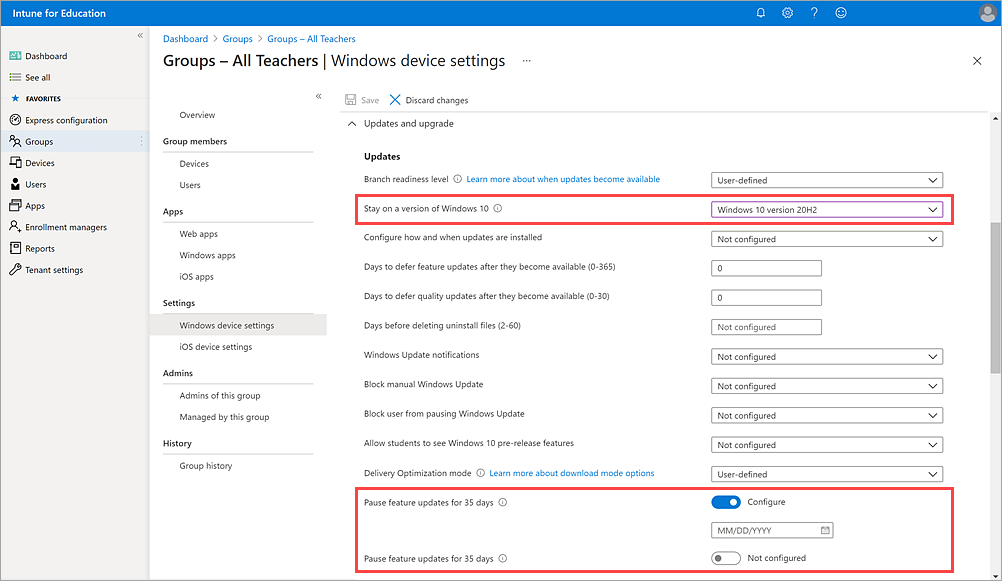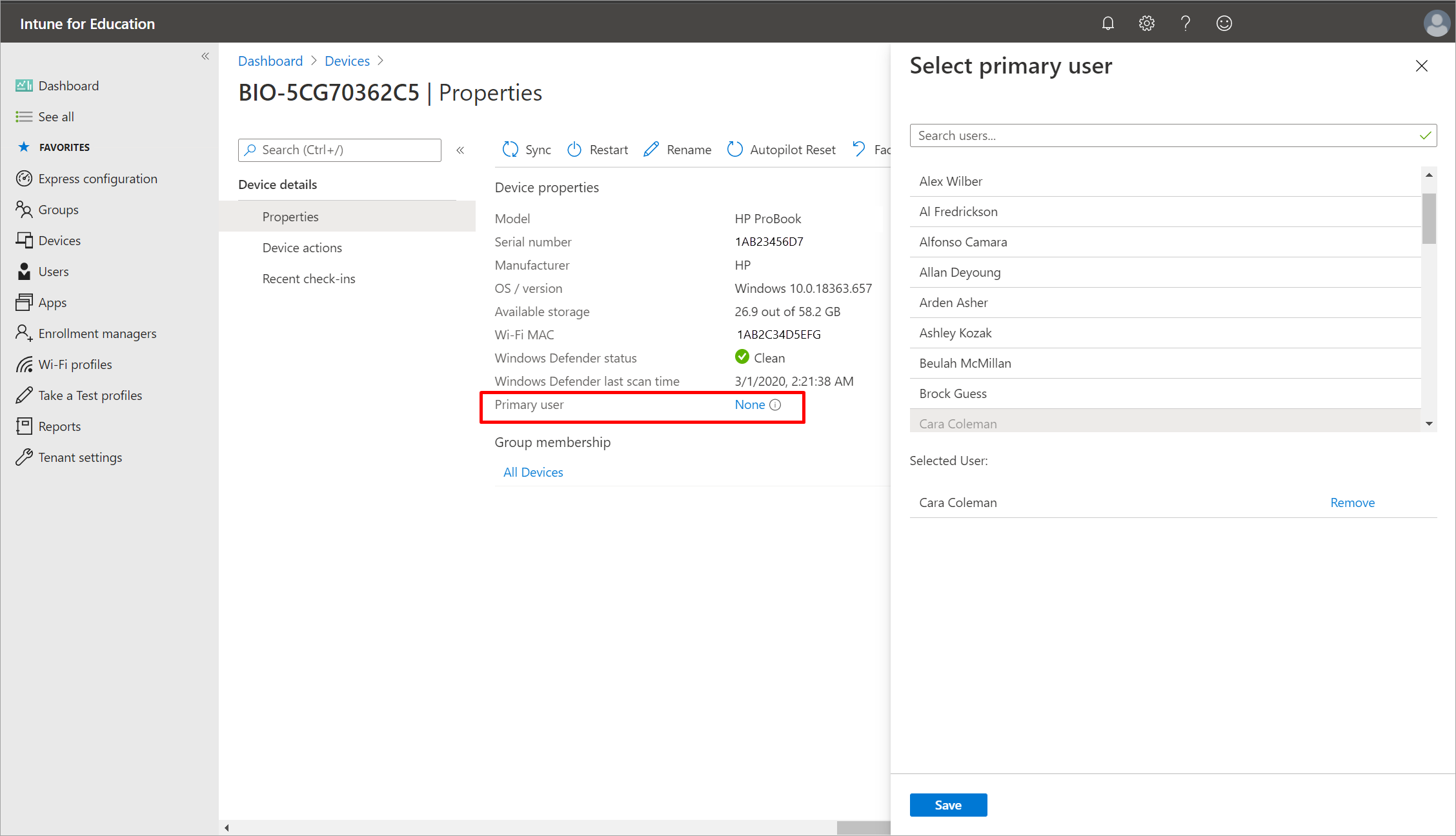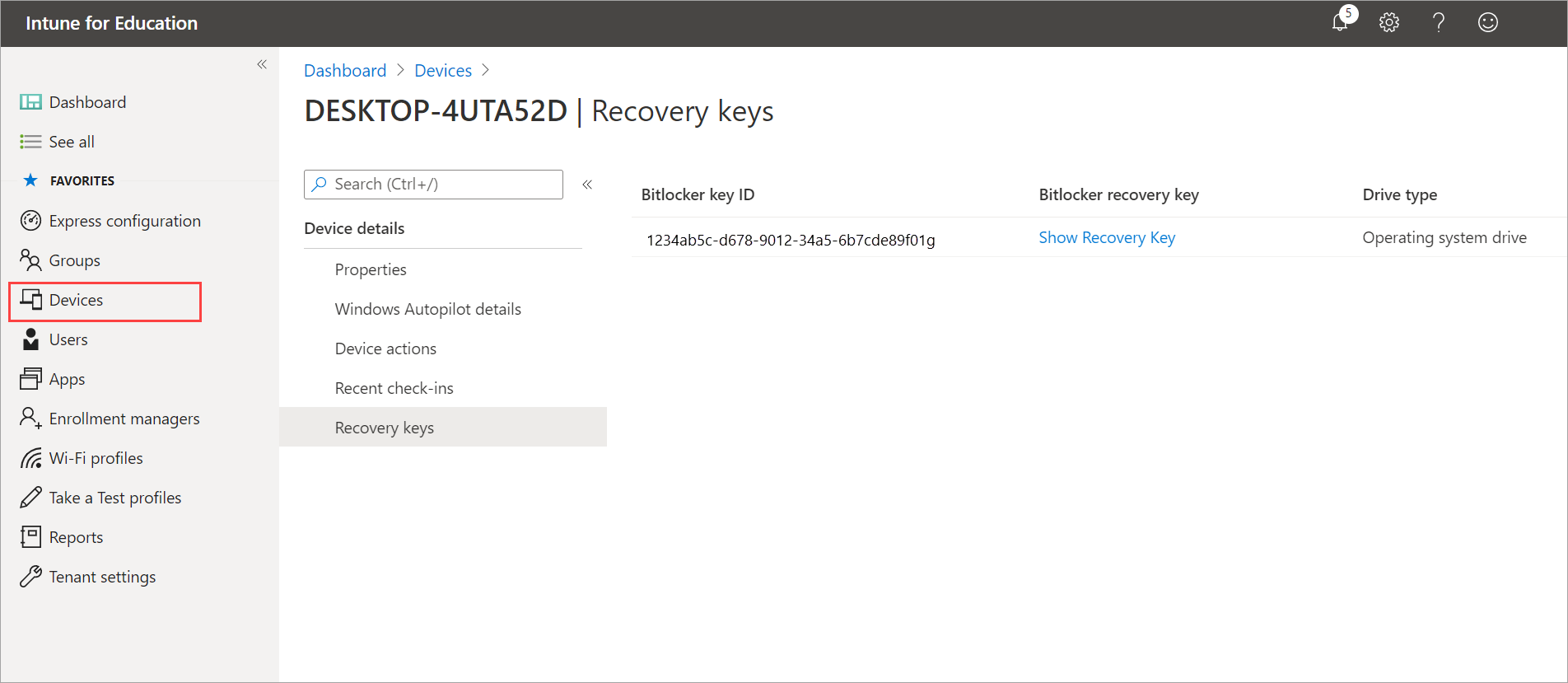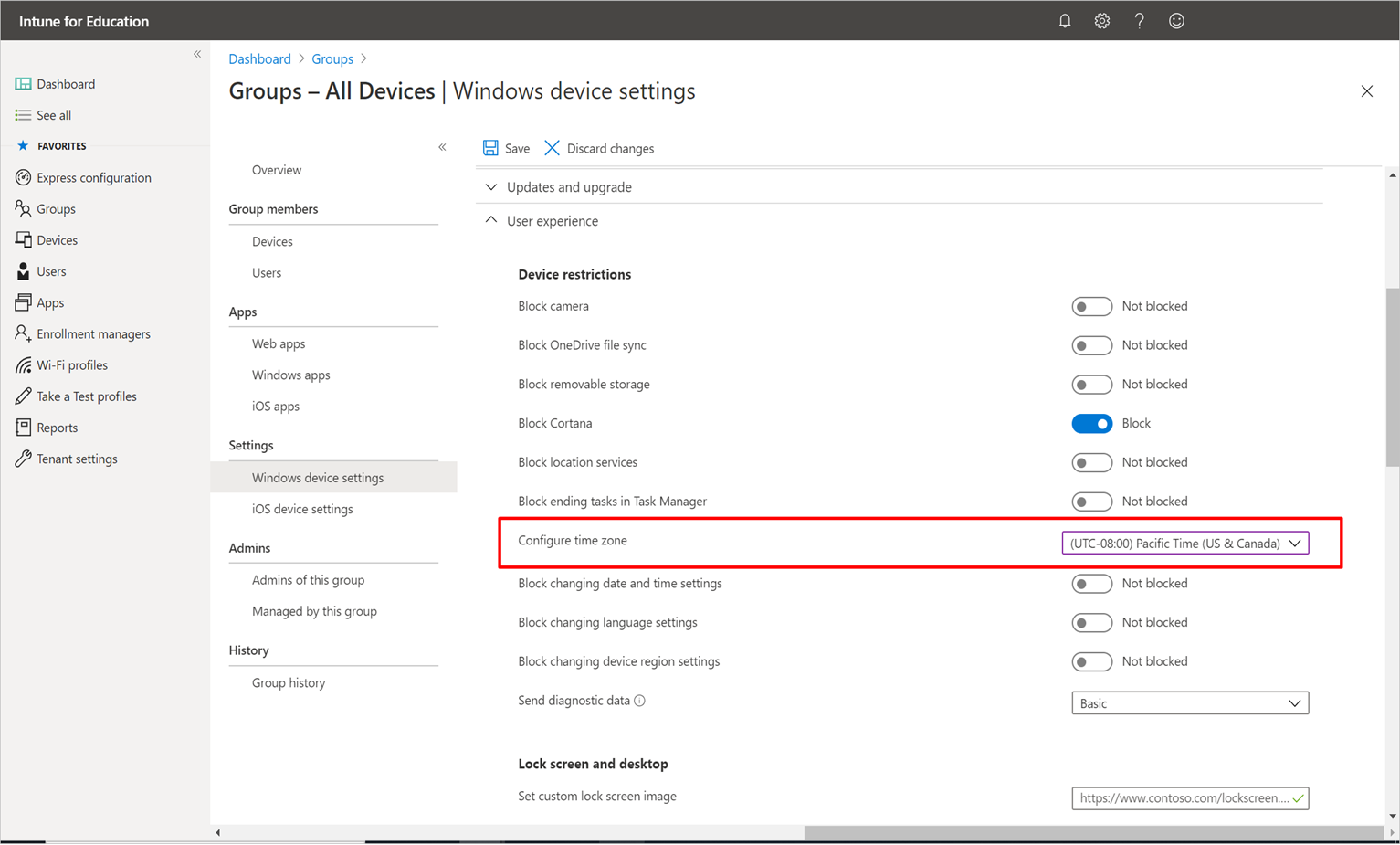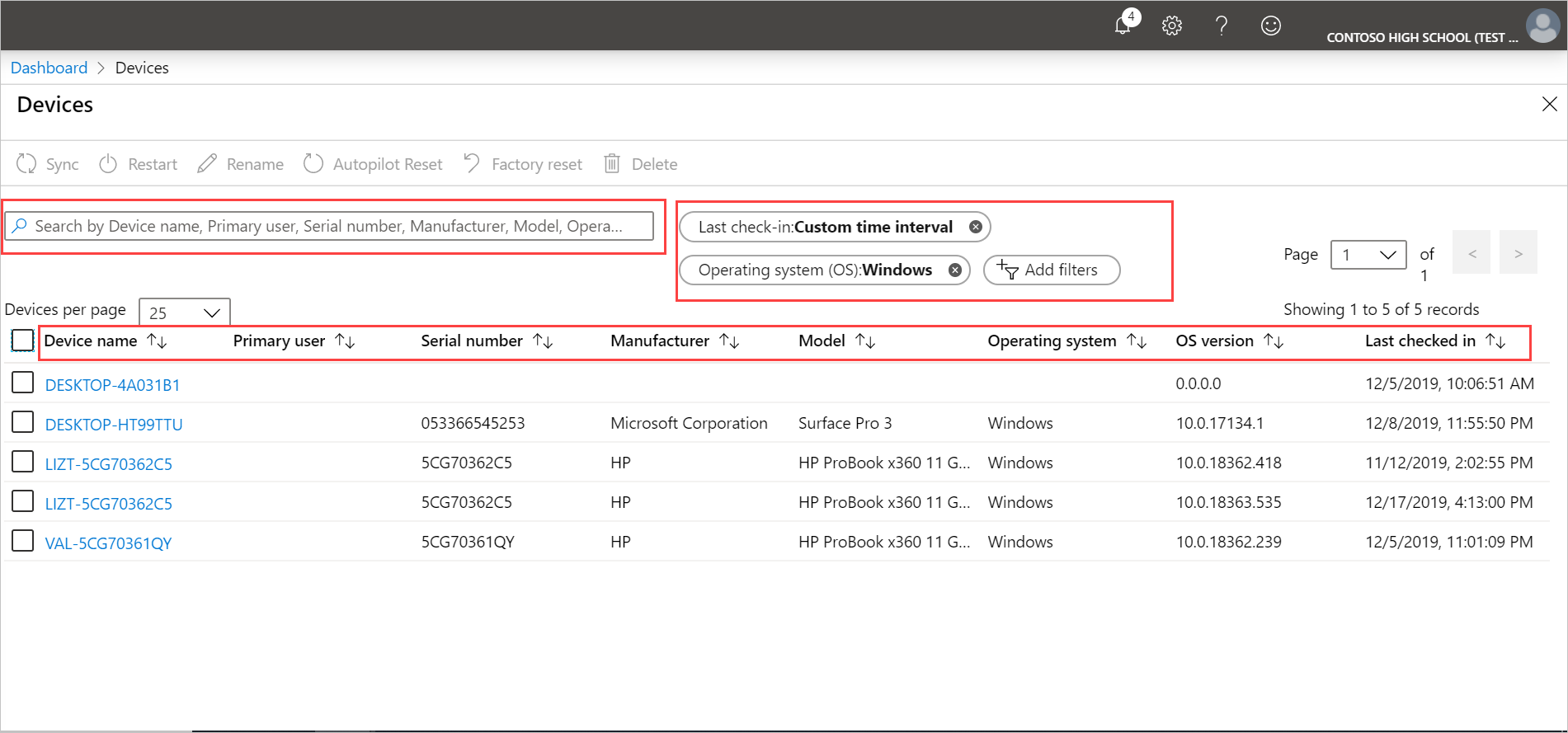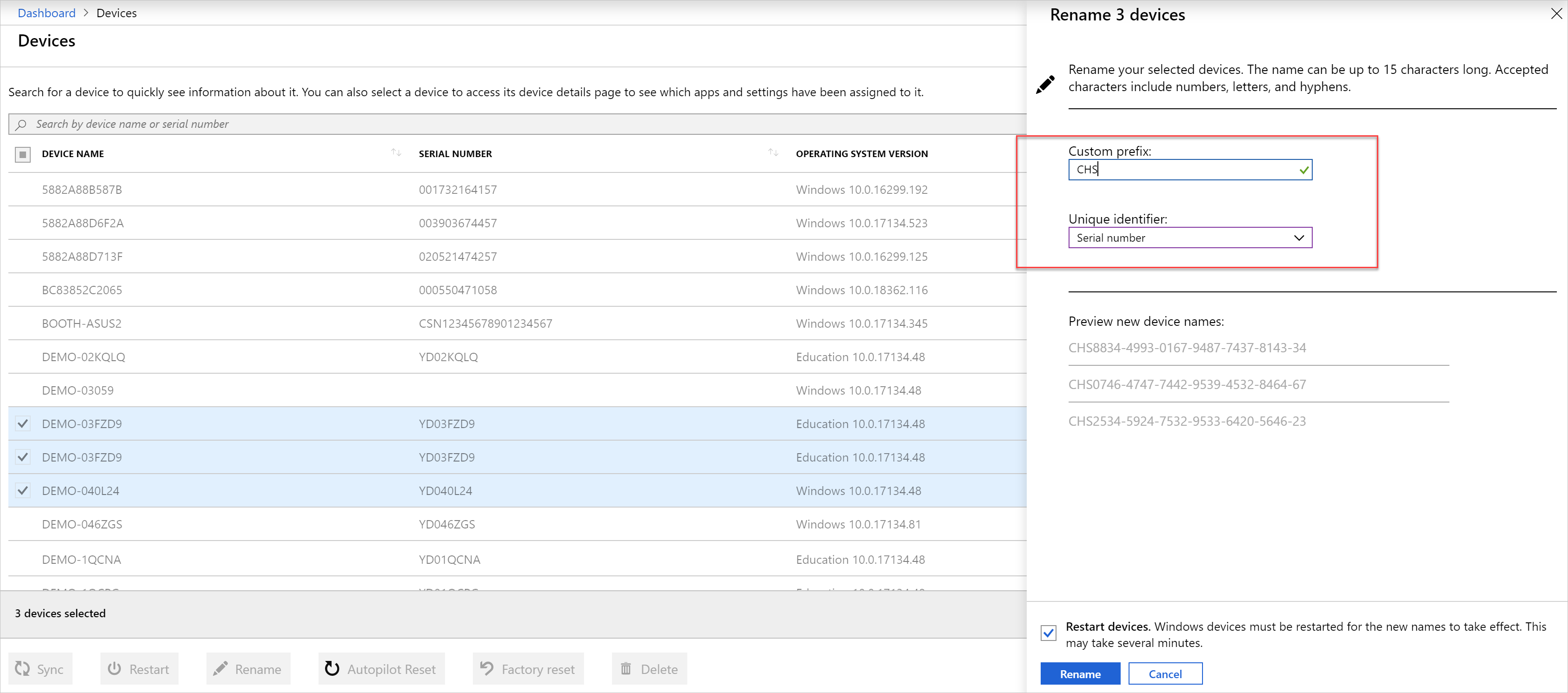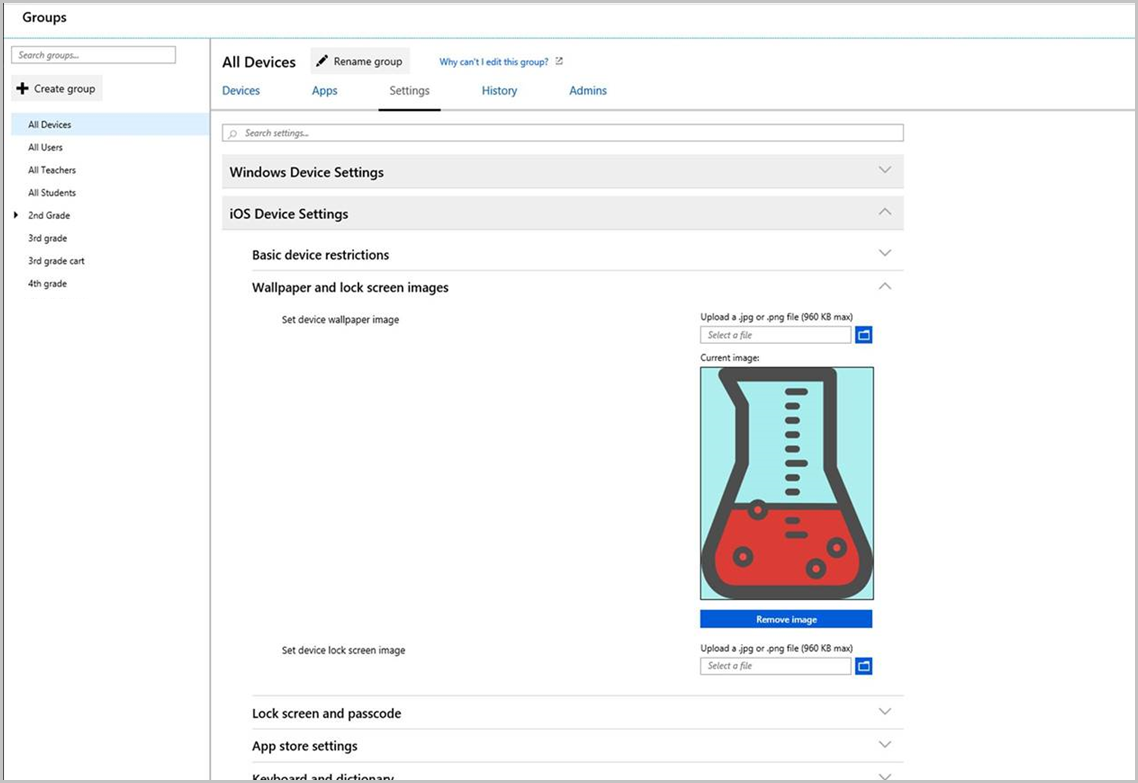Wat is er nieuw in Intune for Education?
Ontdek wat er nieuw is in Intune for Education. Meer informatie over toekomstige wijzigingen, productbericht en functies uit eerdere releases.
Vertel ons hoe we het doen. We willen Intune for Education altijd verbeteren en horen graag wat u vindt van de wijzigingen deze maand en hoe we deze kunnen verbeteren.
Mei 2021
Met de nieuwe optie kunt u apps toewijzen als beschikbaar
Naast het toewijzen van vereiste apps kunt u nu Intune for Education gebruiken om apps toe te wijzen als beschikbaar. Nadat u dit type app hebt geïmplementeerd, wordt deze beschikbaar gesteld aan apparaatgebruikers in Bedrijfsportal. Gebruikers kunnen de app installeren, in tegenstelling tot vereiste apps, die automatisch worden geïnstalleerd.
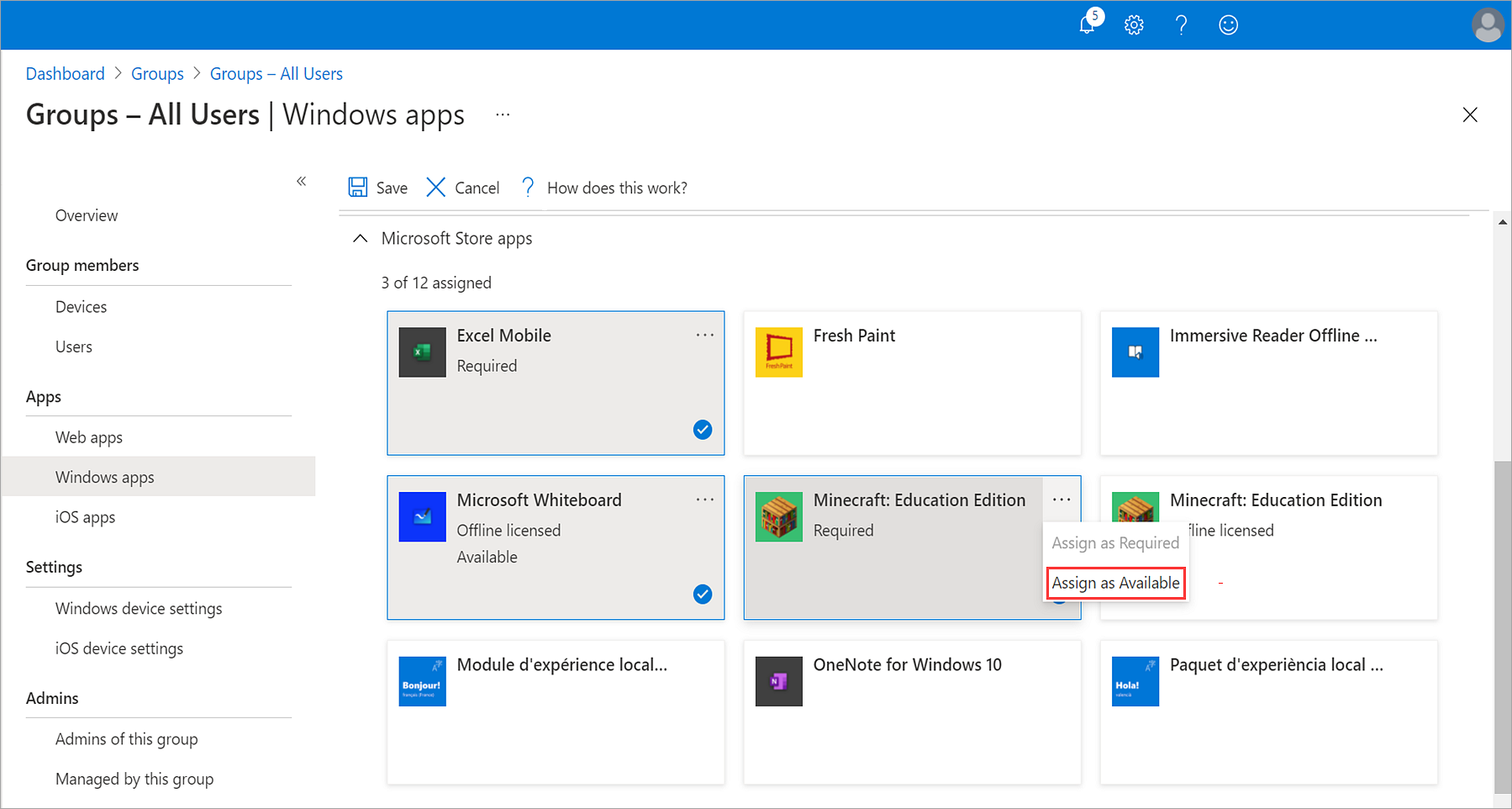
Websites en web-apps implementeren als snelkoppelingen op het bureaublad
Bureaubladsnelkoppelingen voor websites en web-apps configureren. Voeg website-URL's toe aan Intune en ze worden op apparaten geïnstalleerd als web-apps die gebruikers kunnen openen vanuit de Startmenu of een snelkoppeling op het bureaublad. Websites worden geopend in Microsoft Edge versie 77 of hoger.
Edge moet één keer worden uitgevoerd voordat dit beleid van kracht kan worden op een apparaat. Als u dit wilt doen, kunt u de instelling Sneller starten met Microsoft Edge inSchakelen in Intune for Education inschakelen.
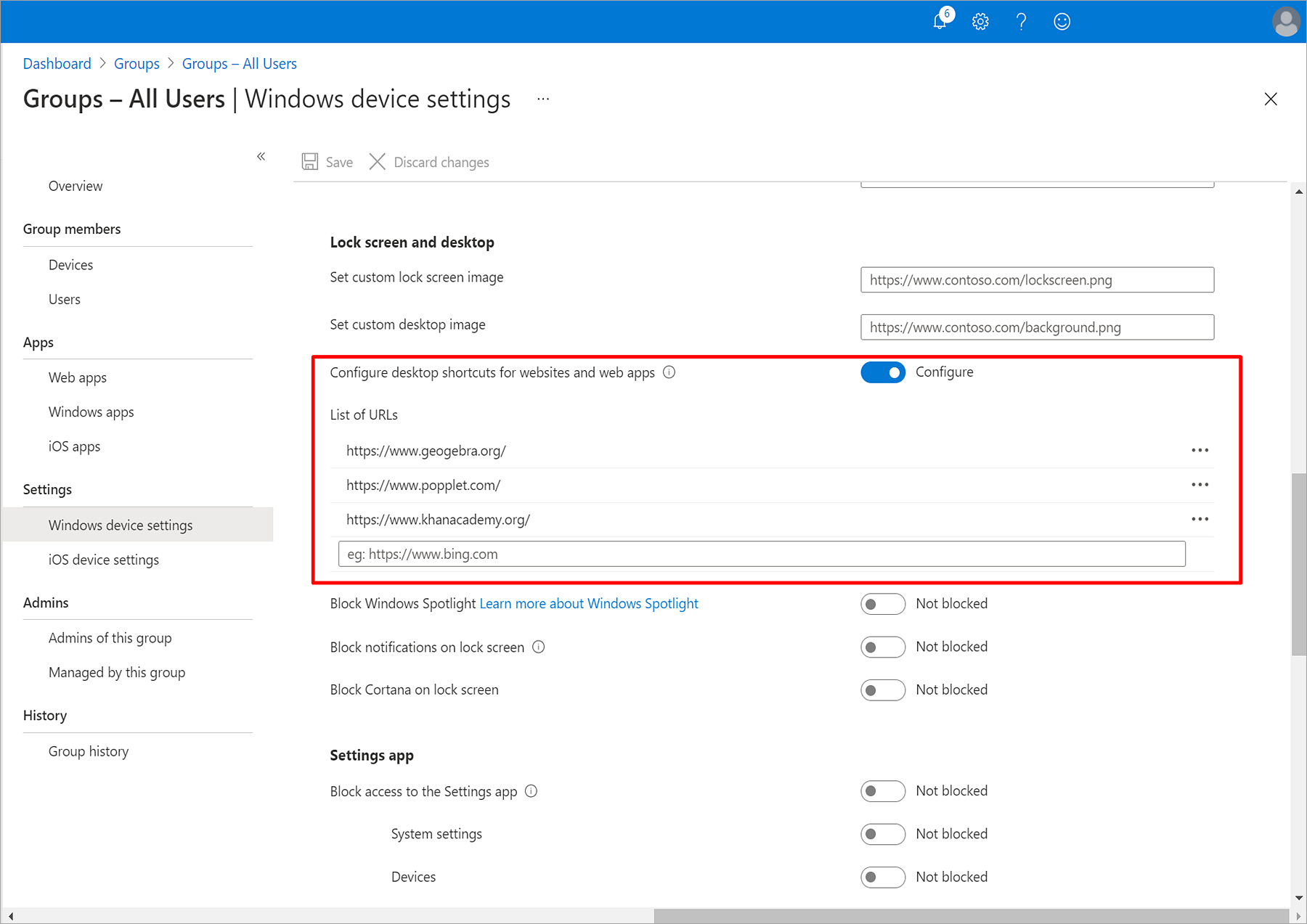
Verloren of gestolen Windows-apparaten op afstand zoeken
Zoek verloren of gestolen Windows-apparaten in Intune for Education. Als u toegang wilt krijgen tot de zoekactie vanuit het dashboard, gaat u naar Apparaten > u een apparaat te > selecteert u Zoeken.
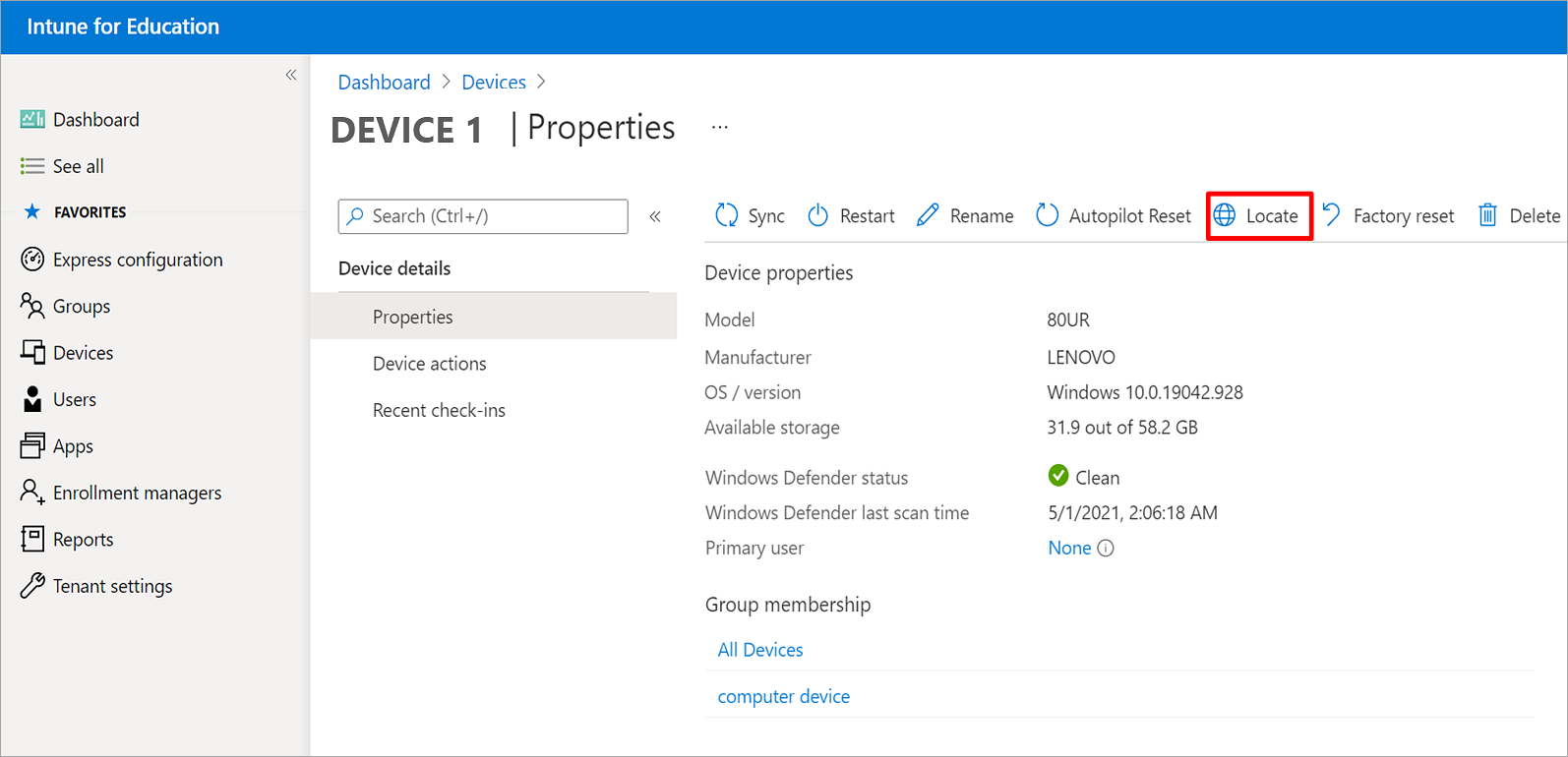
Locatieservices moeten zijn ingeschakeld om deze functie te laten werken. Dit wordt ondersteund in de volgende versies:
- Windows 10 versie 20H2 (10.0.19042.789) en hoger
- Windows 10 versie 2004 (10.0.19041.789) en hoger
- Windows 10 versie 1909 (10.0.18363.1350) en hoger
- Windows 10 versie 1809 (10.0.17763.1728) en hoger
Nadat u Zoeken hebt geselecteerd, wordt er een melding verzonden naar het doelapparaat om iedereen te informeren dat de zoekactie actief is. Zodra het apparaat is gevonden, kunt u de locatie ervan bekijken op een kaart in Intune for Education.
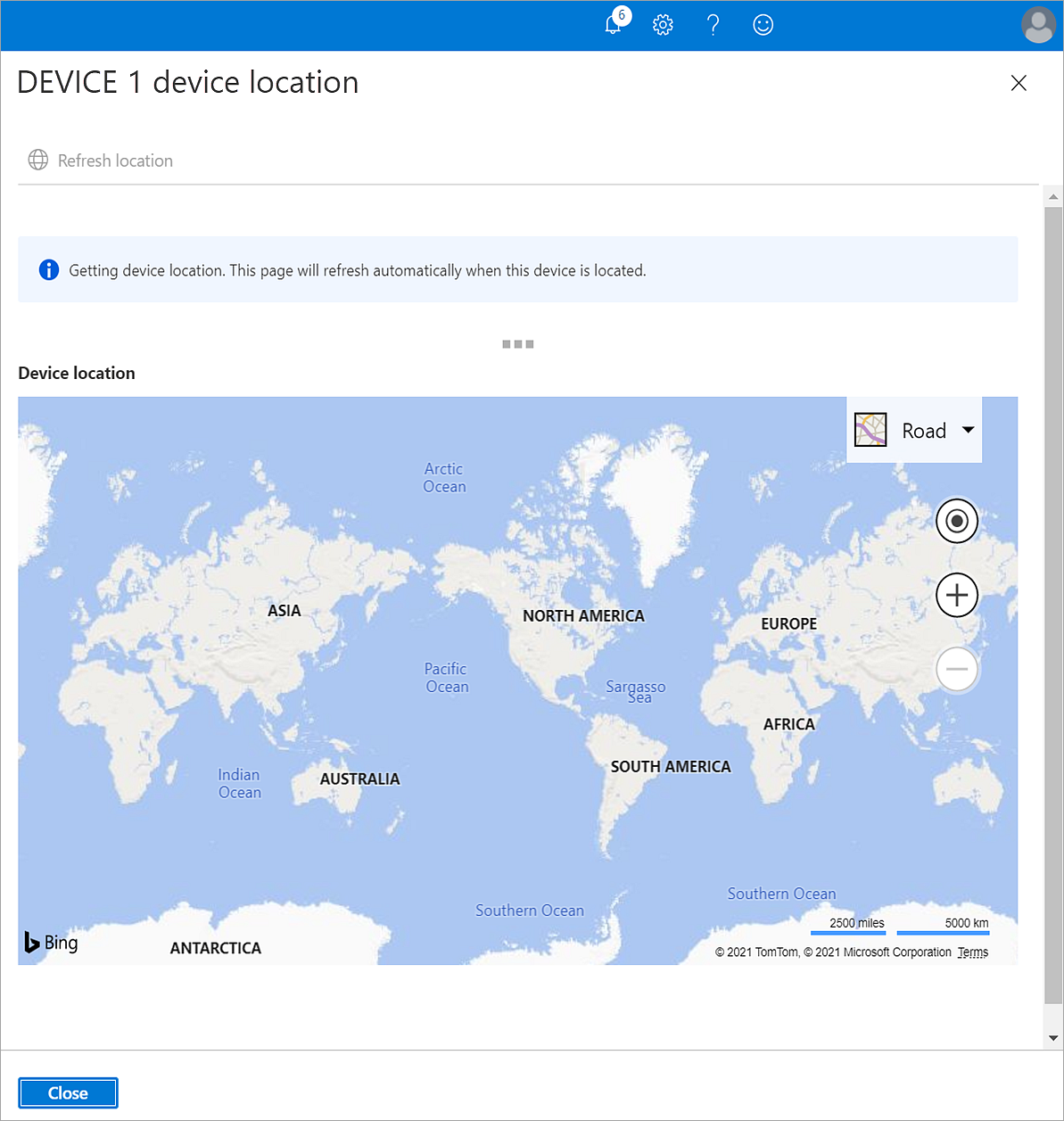
Maart 2021
Nieuwe Windows Update instellingen
Er zijn drie nieuwe Windows Update in Intune for Education:
- Een versie van de Windows 10: kies de versie van Windows 10 u wilt uitvoeren op apparaten. Deze versie wordt uitgevoerd op apparaten totdat u deze instelling verwijdert of opnieuw configureren.
- Functie-updates 35 dagen onderbreken: Windows-onderdeelupdates vanaf een geselecteerde datum 35 dagen onderbreken. Updates worden na 35 dagen hervat. U kunt de switch ook weer terugschakelen naar Niet geconfigureerd om updates te hervatten.
- Kwaliteitsupdates 35 dagen onderbreken Windows-kwaliteitsupdates vanaf een geselecteerde datum 35 dagen onderbreken. Updates worden na 35 dagen hervat. U kunt de schakelaar ook weer terugdraaien naar Niet geconfigureerd om updates te hervatten.
Als u deze instellingen wilt vinden, gaat u naar Groepen en selecteert u een groep > Windows-apparaatinstellingen > Updates en upgraden.
Februari 2021
Nieuwe externe actie verwijdert wachtwoordcodes op iOS-apparaten
Verwijder de wachtwoordcode op een iOS-apparaat in Intune for Education. Als u een wachtwoord wilt deactiveren, gaat u naar Apparaten en kiest u het apparaat. Selecteer vervolgens Wachtwoordcode verwijderen. Nadat de wachtwoordcode is verwijderd, kan de gebruiker een nieuwe wachtwoordcode toevoegen vanuit de instellingen-app op het apparaat.
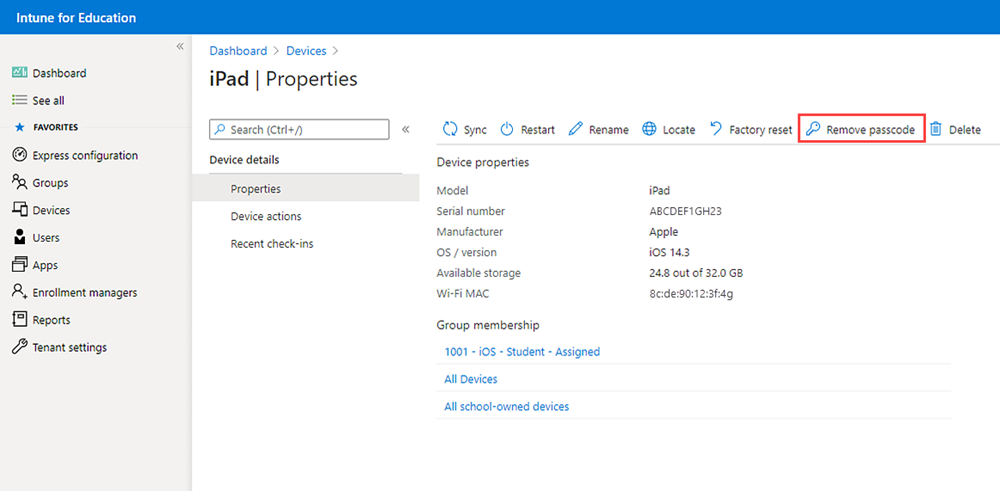
Zie De wachtwoordcode van een apparaat opnieuw instellen of verwijderen in Intune in de Microsoft Intune voor meer informatie over het verwijderen van wachtwoordcodes.
Een aangepaste indeling voor het startscherm maken voor iOS-apparaten
Maak en bewerk de indeling van het startscherm op iPad-apparaten, zodat studenten gemakkelijk de dingen kunnen vinden die ze nodig hebben voor school. Met deze functie kunt u organiseren en een voorbeeld bekijken van de manier waarop apps (inclusief web-apps) en pictogrammen worden weergegeven op de startschermpagina's, in docks en in mappen. Als u dit wilt uitproberen, gaat u naar Groepen > selecteert u een groep > iOS-apparaatinstellingen > Vergrendelingsscherm, achtergrond en indeling van het startscherm.
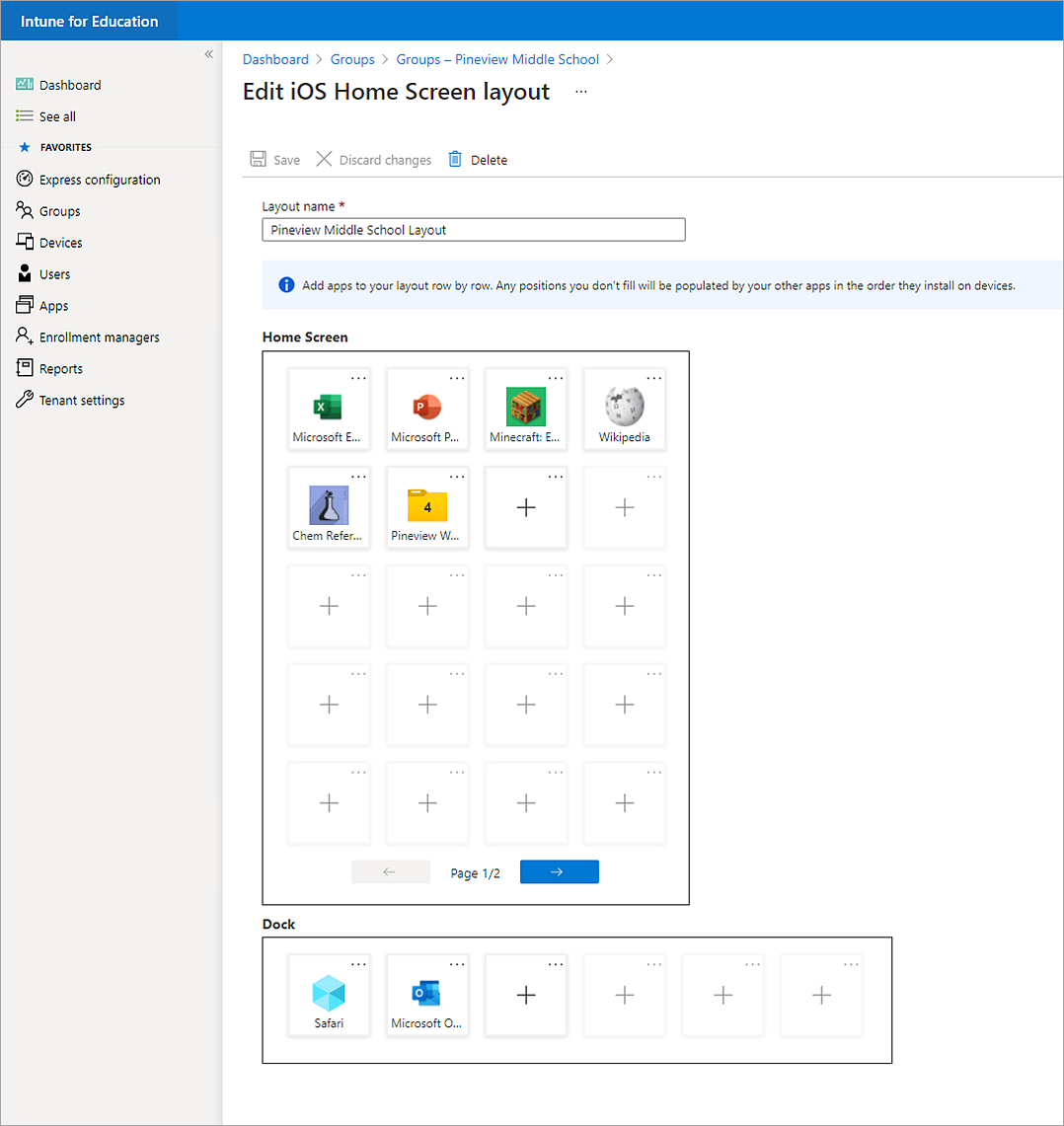
September 2020
Primaire gebruiker voor Windows-apparaten wijzigen
Bekijk en bewerk de primaire gebruiker van een Windows-apparaat rechtstreeks vanuit Intune for Education. De primaire gebruiker mag selfserviceacties gebruiken, zoals opnieuw instellen, naam wijzigen en in de Bedrijfsportal. Als u een primaire gebruiker wilt toevoegen of wijzigen, gaat u naar Apparaten > selecteert u een apparaat > Eigenschappen. Selecteer vervolgens de hyperlinktekst naast Primaire gebruiker.
Zie Voor meer informatie over primaire gebruikers Wat is een primaire gebruiker? in de Microsoft Intune docs.
BitLocker-herstelsleutel weergeven
Intune for Education toont nu BitLocker-herstelsleuteldetails voor versleutelde apparaten met herstelsleutels die zijn ge escrowed naar Azure AD. Als u herstelsleutels wilt zien, gaat u naar Apparaten > selecteert u een apparaat > Herstelsleutels.
Zie BitLocker beheren in de Microsoft Intune voor meer informatie over het beheren van BitLocker-sleutels in Intune.
Juni 2020
Toegankelijkheids- en prestatieverbeteringen
Er zijn verschillende updates aangebracht om de toegankelijkheid en prestaties in Intune for Education te verbeteren. Updates zijn onder andere:
- Verbeterde navigatie om het gemakkelijker te maken om te verplaatsen tussen belangrijke gebieden in Intune for Education.
- Verbeterde mogelijkheden voor in- en uitzoomen, zodat u nog dichter op een scherm kunt inzoomen in Intune for Education. Deze verbetering is aangebracht om de leesbaarheid te verbeteren en de portal toegankelijker te maken voor mensen met een visuele beperking.
Een tijdzone configureren op apparaten
Gebruik de nieuwe instelling Tijdzone configureren om apparaten te implementeren met de tijdzone van uw keuze. Ga naar Groepen > Windows-apparaatinstellingen > Gebruikerservaring > Apparaatbeperkingen om de instelling te configureren.
April 2020
Gestroomlijnde implementatie van nieuwe Microsoft Edge browser
U kunt nu de Microsoft Edge browser implementeren vanuit Intune for Education. De app is al beschikbaar in uw app-inventaris. Wijs het toe aan studenten en docenten om deze in uw school te implementeren.
Uw apparatenlijst zoeken en filteren
Op de pagina Apparaten kunt u uw apparatenlijst zoeken, filteren en sorteren op parameters zoals apparaatnaam, apparaatfabrikant, besturingssysteem en laatste check-intijd.
Externe acties uitvoeren met bulkselectie
Voer externe acties bulksgewijs uit op maximaal 2000 apparaten tegelijk. De externe acties die bulkselectie ondersteunen, zijn onder andere:
- Synchroniseren
- Opnieuw starten
- Naam wijzigen
- AutoPilot-opnieuw instellen
- Fabrieksinstellingen terugzetten
- Verwijderen
Als u bulksgewijs wilt selecteren, gaat u naar Apparaten en gaat u naar:
- Selecteer elk toepasselijk apparaat in de lijst
- Schakel het selectievakje bovenaan de lijst in, naast Apparaatnaam, om alle zichtbare apparaten tegelijk te selecteren
Verwijdering van apps op iOS-apparaten blokkeren
Gebruik de instelling Verwijdering van apps blokkeren om te blokkeren dat gebruikers apps van hun iOS-apparaten verwijderen. Ga naar > Groepeninstellingen > iOS-apparaatinstellingen > Apparaatbeperkingen om de instelling te configureren.
Alle vormen van Windows PowerShell
Wanneer u nu Intune for Education gebruikt om de toegang Windows PowerShell studenten en docenten te blokkeren, worden met de instelling zowel Windows PowerShell als Windows PowerShell ISE.
Nieuwe documentatie over opties voor hulp op afstand
In reactie op Covid-19 zijn sommige scholen overgeschakeld naar extern leren. Als u uw studenten en docenten hulp op afstand wilt bieden, bekijkt u onze nieuwe documentatie en richtlijnen over opties voor hulp op afstand voor in de cloud beheerde apparaten. Bekijk ook onze naslag voor implementatie van Remote Learning als u aan de slag wilt met remote learning.
December 2019
Nieuwe Microsoft Edge configureren
U kunt nu de nieuwe browser Microsoft Edge Intune for Education configureren en implementeren. Sommige van de instellingen die u vindt, zijn van toepassing op zowel de oude als de nieuwe Edge-browser. Andere instellingen, zoals de volgende, werken alleen voor de nieuwe browser:
- Lijst met geblokkeerde URL's configureren
- Veilig zoeken vereisen
- Beperkte youTube-modus vereisen
November 2019
Nieuwe machtigingen voor groepsbeheerders
Gebruikers die zijn toegewezen als groepsbeheerders kunnen nu het volgende doen:
- Apparaten Windows Autopilot synchroniseren
- Autopilot-apparaat- en gebruikerstoewijzingen beheren
- Toewijzingen van Autopilot-implementatieprofiel beheren
- Door de gebruiker geïnitieerde inschrijvingsprofieltoewijzingen van Apple beheren
Als u beheerdersmachtigingen in uw organisatie wilt delegeren, gaat u naar Intune for Education > > groepen Beheerders. Gebruikers aan wie de ingebouwde rol schoolbeheerder van Intune is toegewezen, hebben ook deze machtigingen. Als u de rol van schoolbeheerder wilt toewijzen of machtigingen wilt wijzigen, gaat u naar het beheercentrum voor apparaatbeheer > Tenantbeheerrollen. > Zie Groepsbeheerders toewijzen voor een lijst met alle groepsbeheerders-/schoolbeheerdersmachtigingen.
Instellingen voor in-/uitschakelen en slaapstand configureren
Instellingen voor in-/uitschakelen en slaapstand beheren voor niet-actieve Windows-apparaten. U kunt configureren wanneer:
- De weergave uitschakelen
- De apparaten in de slaapstand zetten
- De apparaten in de sluimerstand zetten
Beperkingen voor VPP-token beheren
U kunt nu de toegang van beheerders tot geselecteerde apps beperken. Als u beperkte VPP-tokens wilt toevoegen en beheren, gaat u naar > Groepenbeheerders > App-toegang voor beheerders beperken.
Oktober 2019
Win32-apps weergeven vanuit de Intune for Education-portal
U kunt nu de Win32-apps zien die in uw tenant zijn geconfigureerd en de groepstoewijzingen van de apps beheren vanuit de Intune for Education-portal.
Take A Test configureren voor lokale gastaccounts
Er zijn nieuwe configuratieopties beschikbaar voor Toets maken profielen. Er is nu een optie voor een lokaal gastaccount, zodat studenten op een knop op het Windows-aanmeldingsscherm kunnen klikken om een beveiligde evaluatie te starten en het invoeren van een wachtwoord kunnen overslaan. Zie Take tests in Toets maken Windows 10 and Add a Toets maken profile in Intune for Education (Een profiel voor Toets maken toevoegen in Intune for Education) voor meer informatie over dit profiel.
Wijzigingen in vooraf ingestelde onderwijsinstellingen
Nadat u zich hebt aanmelden voor Intune for Education, configureert Intune vooraf enkele instellingen in de groep Alle apparaten. We hebben wijzigingen aangebracht in deze voorinstellingen op basis van feedback van klanten. Deze wijzigingen zijn onder andere:
- De inschrijving van persoonlijke Windows-apparaten wordt standaard geblokkeerd om ervoor te zorgen dat persoonlijke apparaten niet per ongeluk worden ingeschreven bij Intune.
- Standaard is het lokaal opnieuw instellen van Autopilot uitgeschakeld.
Beheer Windows Autopilot
In de Intune for Education-portal kunt u het volgende doen:
- Autopilot-implementatieprofielen configureren.
- Maak dynamische groepen voor bij Autopilot geregistreerde apparaten op basis van groepstags.
- Apparaatimplementaties bewaken en controleren.
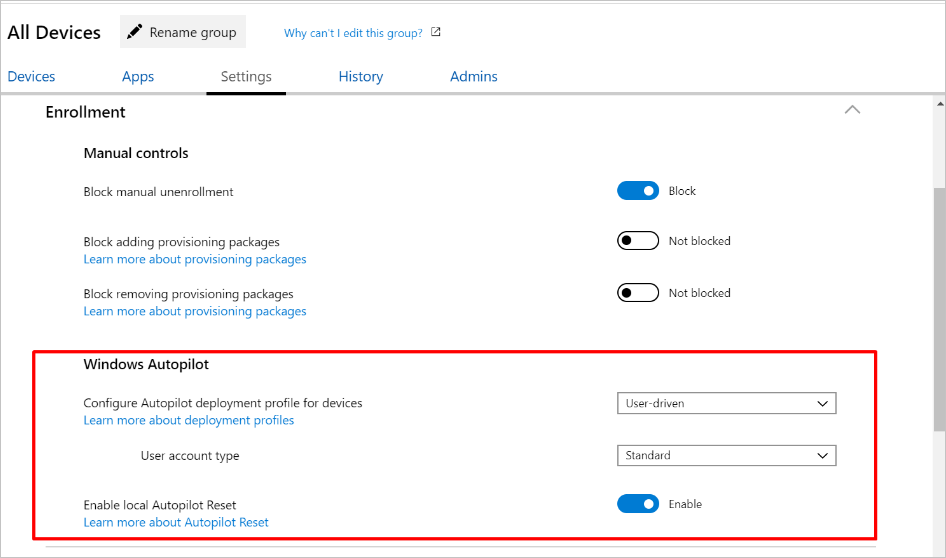
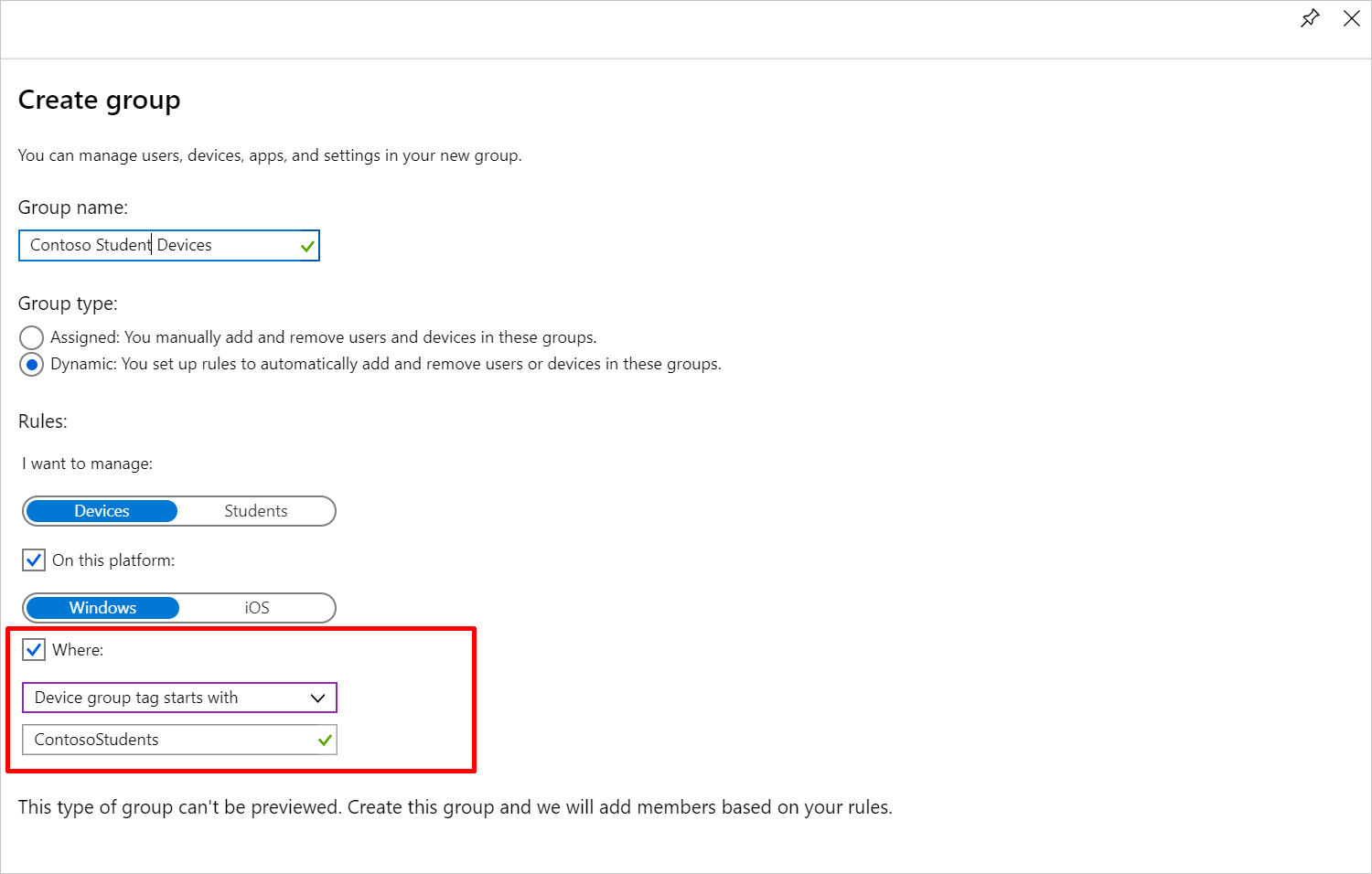
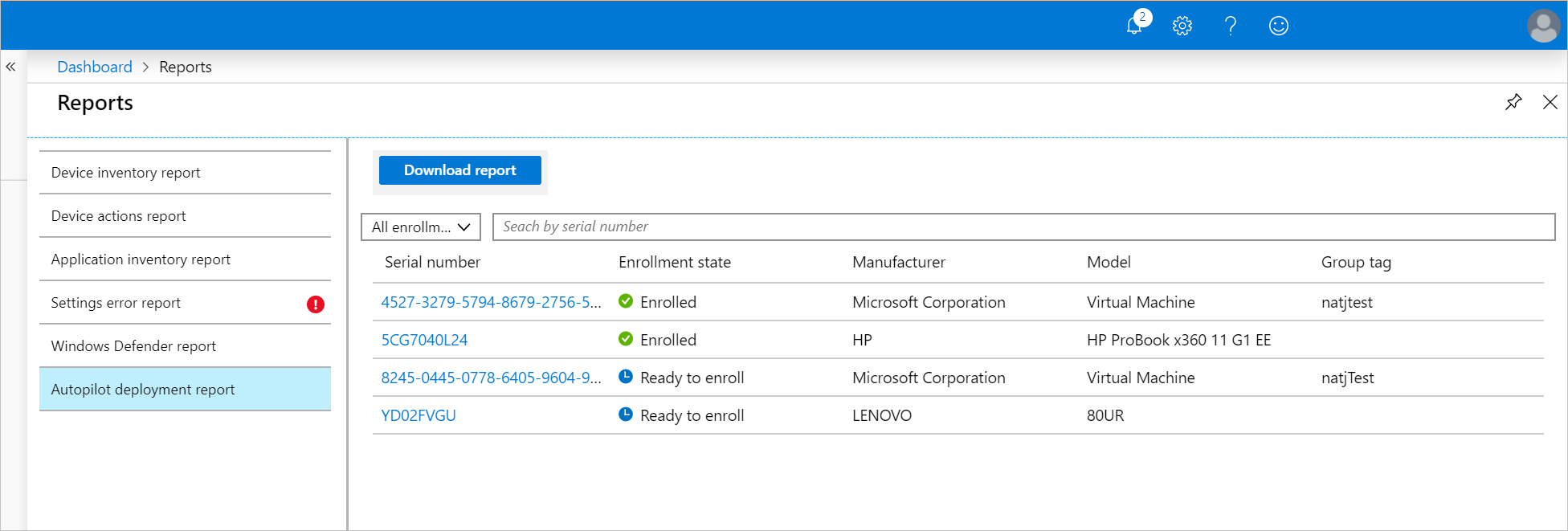
Zie Overzicht van Windows Autopilot voor meer informatie over Windows Autopilot.
Augustus 2019
Wijzigen in Office 365-implementatie
Wanneer u Office 365 voor Windows implementeert, ontvangen alle doelapparaten, inclusief apparaten in de S-modus, Office 365 ProPlus. Vóór deze wijziging hebben apparaten in de S-modus een andere versie van Office 365 ontvangen van de Microsoft Store voor Onderwijs.
Nieuwe beheerdersweergave toegevoegd aan de pagina Groepen voor eenvoudiger beheerdelegering
We hebben een nieuwe weergave toegevoegd, zodat u de groepen die uw beheerders beheren gemakkelijker kunt zien, toevoegen en verwijderen. Ga naar de pagina Groepen en selecteer na het kiezen van een groep De beheerders die door deze groep worden > beheerd. Hier kunt u groepen toevoegen of verwijderen.
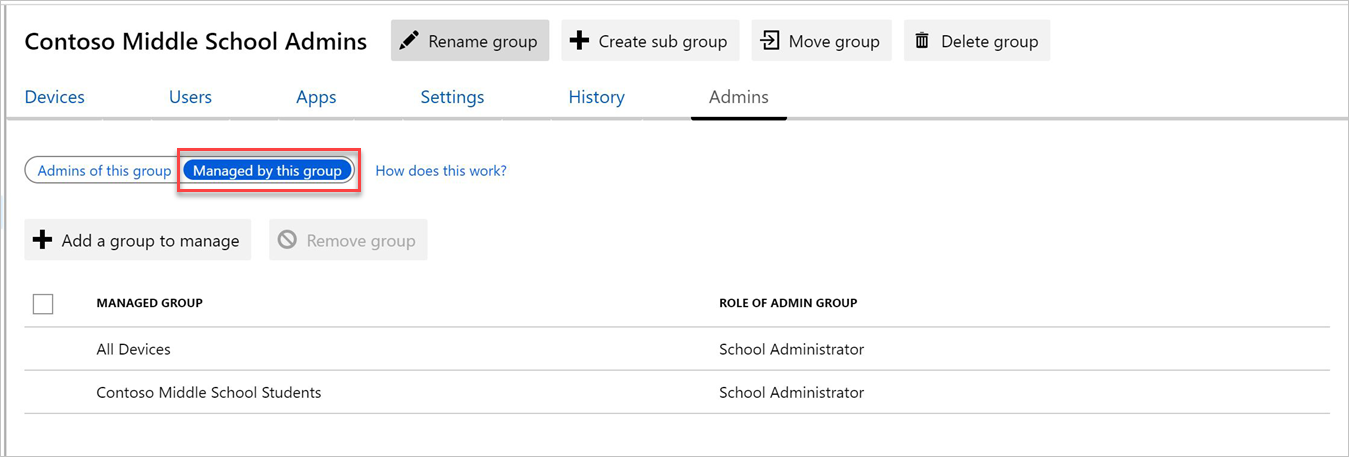
Juli 2019
Bulksgewijs de naam wijzigen
Wijzig de naam van maximaal 100 apparaten tegelijk. Als u bulksgewijs wilt selecteren, kunt u handmatig apparaten kiezen uit de apparatenlijst of de Ctrl- of Opdrachttoets ingedrukt houden om meerdere apparaten tegelijk te selecteren.
Vervolgens kunt u een naamgevingssjabloon toepassen op de groep geselecteerde apparaten, met een aangepast voorvoegsel dat wordt toegevoegd door een unieke id. De unieke id kan een serienummer, een teller of een Wi-Fi MAC-adres zijn.
Juni 2019
Bulkacties uitvoeren
Bepaalde externe acties uitvoeren op maximaal 100 apparaten tegelijk. Als u bulksgewijs wilt selecteren, kunt u handmatig apparaten in de apparatenlijst kiezen of de Ctrl- of Opdrachttoets ingedrukt houden om meerdere apparaten tegelijk te selecteren.
Intune for Education biedt ondersteuning voor de bulkfunctionaliteit voor de volgende apparaatacties:
- Opnieuw starten
- Fabrieksinstellingen terugzetten
- Synchroniseren
- AutoPilot-opnieuw instellen
- Verwijderen
Eenvoudiger migreren naar Intune for Education-licenties
Nadat u zich hebt aanmelden voor Intune for Education, configureert Intune automatisch enkele instellingen in de groep Alle apparaten met waarden die worden aanbevolen voor scholen. Wanneer u Nu Intune for Education toevoegt aan een tenant die al een Intune-abonnement heeft, ziet u de aanbevolen beleidsregels, maar worden deze niet automatisch toegewezen door Intune. Deze wijziging zorgt ervoor dat er geen ongewenste wijzigingen worden aangebracht in uw bestaande omgeving.
Nieuwe machtigingen voor toegewezen groepsbeheerders
De in Intune ingebouwde rol School Administrator bevat nu machtigingen voor maken, lezen, bijwerken en verwijderen (CRUD-machtigingen) voor beheerde apps. Deze update betekent dat als u in Intune for Education bent toegewezen als groepsbeheerder, u voortaan het iOS MDM-pushcertificaat, iOS MDM-servertokens en iOS VPP-tokens kunt maken, weergeven, bijwerken en verwijderen, in combinatie met alle bestaande machtigingen die u hebt. Als u een van deze acties wilt uitvoeren, gaat u naar Tenantinstellingen > iOS-apparaatbeheer.
Documentatie voor nieuwe implementatie
In de sectie inschrijving van onze documentatie vindt u nieuwe informatie om u te helpen Schoolpc's installeren en Windows Autopilot te vergelijken op basis van de omgeving en de installatiebehoeften van uw school. Gebruik deze informatie om te bepalen wanneer u elke optie of beide moet gebruiken voor het instellen van het apparaat.
Mei 2019
Onderscheid maken tussen online en offline gelicentieerde Microsoft Store voor Onderwijs apps
U kunt zien of een app Microsoft Store voor Onderwijs een online- of offlinelicentie heeft. Intune for Education geeft het licentietype weer in Express Configuration en op de pagina met details van de app, zodat u apps eenvoudiger kunt beheren en implementeren in de juiste groepen. Apps met onlinelicenties worden geïnstalleerd nadat een gebruiker zich bij een apparaat heeft Microsoft Store te gebruiken. Apps met offlinelicenties worden geïnstalleerd zonder dat gebruikers zich hoeven aan te melden en vereisen geen verbinding met Microsoft Store te gebruiken.
Nieuwe iOS-instellingen
Er zijn nieuwe instellingen toegevoegd om u meer controle te geven over de iOS-app Classroom.
Een naamgevingssjabloon voor iOS-apparaten toepassen
We hebben nieuwe naamgevingsinstellingen toegevoegd om u te helpen uw iOS-apparaten te groeperen en te identificeren. Tijdens het instellen van het iOS-inschrijvings- en MDM-servertoken geeft Intune for Education automatisch elk van uw apparaten een unieke apparaatserienummer. Vervolgens kunt u een aangepaste naam, zoals Contoso of Math1, toevoegen aan het voorvoegsel. Als u de naam aan past, wordt het serienummer van het apparaat aan het einde ervan gekoppeld. Bijvoorbeeld: Contoso012a345b67c8. Wanneer u een naamgevingssjabloon voor een MDM-server token configureert of bij werkt, krijgen alle apparaten die aan dat token zijn gekoppeld de naam gewijzigd: zowel bestaande apparaten als apparaten die zijn ingeschreven nadat de naamgevingssjabloon is toegepast.
April 2019
Namen van iOS-instellingen bijgewerkt en meer knopinfo toegevoegd
Veel van de namen, knopinfo en categorieën van iOS-instellingen in Intune for Education zijn aangepast om instellingen gemakkelijker te vinden en te begrijpen. Zie iOS-apparaatinstellingen in Intune for Educationvoor een gedetailleerde lijst met deze instellingen.
Verfijnde lijst met iOS-instellingen in Express Configuration
We hebben de lijst met iOS-instellingen in Express Configuration aangepast, zodat u uw apparaten en groepen nog sneller kunt instellen. U ziet dat sommige instellingen uit Express Configuration zijn verplaatst en dat nieuwe instellingen zijn verplaatst. U kunt de verwijderde instellingen nog steeds configureren in Instellingen > voor > groepen iOS-apparaatinstellingen. Zie iOS-apparaatinstellingen en -instellingen Windows 10 voor een volledige lijst met apparaatinstellingen inIntune for Education.
Nieuwe instellingen voor Windows 10-apparaten
Er zijn verschillende nieuwe Windows 10 apparaatinstellingen. Hier volgen slechts enkele van de instellingen die u nu kunt configureren in Intune for Education:
- Windows Update: met deze instelling kunt u kiezen of gebruikers meldingen over Windows-updates zien of niet.
- Handmatige Windows Update: met deze instelling kunt u kiezen of gebruikers al dan niet toegang hebben tot de Windows Update functies voor scannen, downloaden en installeren.
Februari 2019
Aangepaste achtergrond- en vergrendelingsschermafbeeldingen instellen voor uw iOS-apparaten
U kunt nu Intune for Education gebruiken om aangepaste achtergrond- en vergrendelingsschermafbeeldingen in te stellen op schoolapparaten. Als u uw afbeeldingen wilt uploaden, gaat u naar > Groepen iOS-apparaatinstellingen > Achtergrond en vergrendelingsschermafbeeldingen.
Januari 2019
iOS-apparaten instellen met gedeelde iPad-functies
Wanneer u instellingen configureert in Intune for Education for iOS-apparaatinschrijving, hebt u nu de optie om uw iOS-apparaten te configureren voor inschrijving met gedeelde iPad-functies ingeschakeld. Gedeelde iPad is een iOS-functie die vereist dat studenten en docenten zich met een beheerde Apple ID aanmelden bij schoolapparaten. Ze kunnen zich bij elk ingeschakeld apparaat op de school aanmelden en er vanaf gaan voor toegang tot opgeslagen en in uitvoering werk, apps en taken. Zie Gedeelde iPad-configuratievoor meer informatie over gedeelde iPads in Intune for Education.
Nieuwe instellingen voor Windows 10-apparaten
Er zijn nieuwe instellingen toegevoegd om u meer controle te geven over zaken als beveiliging, Windows-updates, apparaat aanmelden en browserervaring. Hier zijn slechts enkele nieuwe instellingen die u deze maand ziet:
Voorkeursinstellingen Azure Active Directory tenantdomein configureren: met deze instelling kunnen studenten zich aanmelden bij een apparaat zonder tenantdomeinnaam. Studenten kunnen zich snel en eenvoudig aanmelden met alleen hun alias.
Nieuwe tabbladpagina configureren: met deze instelling kunt u de pagina kiezen die wordt geopend wanneer studenten een tabblad toevoegen aan Microsoft Edge. Met nieuwe tabbladen kunt u een lege pagina of een aangepaste pagina openen, zoals de startpagina van uw school.
S-modus uitschakelen: met deze instelling kunnen beheerders apparaten in de S-modus uit Windows 10 schakelen of kunnen studenten de S-modus niet uitschakelen.
Namen van Windows-instellingen bijgewerkt en nuttige knopinfo toegevoegd
Veel van de instellingsnamen en knopinfo in Intune for Education zijn gewijzigd, om ze gemakkelijker te vinden en te begrijpen. Zie Apparaatinstellingen in Intunefor Education Windows 10 meer informatie over elke instelling.
De naam van Windows-apparaten wijzigen
Wijzig de Windows 10 apparaat (versie 1803 of hoger) extern vanuit de Intune for Education-portal. Als u de naam wilt wijzigen, gaat u naar Apparaten en selecteert u een apparaat > Naam van apparaat wijzigen. U kunt de naam van een apparaat ook wijzigen op de pagina Apparaatdetails.
November 2018
Extern opnieuw instellen van Autopilot
U kunt autopilot-reset nu op afstand aanroepen met behulp van de Intune for Education-portal. Met Autopilot Opnieuw instellen worden alle gebruikersgegevens verwijderd, inclusief door de gebruiker geïnstalleerde apps en persoonlijke instellingen, en wordt het apparaat ingeschreven bij Intune, zodat het apparaat up-to-date blijft met de nieuwste apps, beleidsregels en instellingen. Met deze functie kunt u snel de pc's van studenten bulksgewijs wissen en opnieuw configureren om ze voor te bereiden op een nieuw schooljaar. Meer informatie over Autopilot Reset kunt u hier vinden.
Nieuwe functies voor iOS-beheer
- Intune for Education geeft nu locatiegegevens weer voor uw Apple School Manager VPP-tokens, zodat u uw VPP-tokens eenvoudig kunt identificeren vanuit Zowel Intune for Education als Apple School Manager.
- U kunt uw VPP-tokens bijnaamen geven in Intune for Education voor eenvoudige labels en organisatie.
- Inschrijving is nu nog sneller voor uw iOS-apparaten wanneer u een MDM-server token in stelt. Intune for Education configureert automatisch inschrijvingsinstellingen, zodat de apparaten die zijn gekoppeld aan het MDM-servertoken minder schermen van configuratieassistent hebben om door te tikken.
Apparaat verwijderen
U kunt nu een apparaat verwijderen in de Intune for Education-portal. Een apparaat verwijderen:
- de registratie van het apparaat bij Intune wordt in- of uit te schrijven.
- verwijdert de apparaatrecord uit Azure Active Directory zodat het apparaat geen deel meer uitmaakt van uw omgeving.
Insluitende lezer voor alle tenants
Uw Windows Store for Education-inventaris krijgt onbeperkte licenties voor In immersive reader wanneer u zich voor Intune for Education registreert. Insluitende lezer is een leerprogramma dat een leeservaring biedt met toegankelijkheid en begripsvermogen voor studenten van alle leeftijden en vaardigheden. Meer informatie over Insluitende lezer hier.
Pagina Effectief beleid
Op de effectieve beleidspagina worden alle apps en instellingen weergegeven die zijn toegepast op een combinatie van gebruiker/apparaat op basis van groepslidmaatschap. Op deze pagina ziet u instellingen die mogelijk conflicteren en kunt u de problemen oplossen. U kunt de effectieve beleidspagina op twee manieren bereiken:
- klik op een gebruiker > Ga naar gebruikersgegevens > een apparaat te kiezen dat de gebruiker onlangs heeft ingecheckt.
- klik op een apparaat > Naar apparaatdetails gaan om > gebruiker te kiezen die onlangs op dat apparaat heeft ingecheckt.
Juli 2018
Alle nieuwe ondersteuning voor iOS-leslokaalapparaten
Intune for Education ondersteunt nu iOS-apparaatbeheer in het leslokaal. We hebben nieuwe functies en pagina's toegevoegd aan Intune for Education om het installatie- en beheerproces gemakkelijk te maken voor alle betrokkenen. Vanuit het dashboard hebt u alles wat u nodig hebt om apparaten in te stellen, te configureren en in te schrijven.
- iOS-apparaatbeheer instellen: Er is een nieuwe pagina met stapsgewijs richtlijnen toegevoegd om u te helpen uw Apple-accounts snel te verbinden met Intune for Education. Met indicatoren op het scherm ziet u duidelijk de vereiste en optionele stappen, de stappen die u hebt voltooid en de stappen die bijna zijn verlopen.
- Express-configuratie: Net als onze Windows 10-ervaring, maar afgestemd op iOS-apparaten, kunt u met express-configuratie voor iOS snel apps en instellingen toewijzen en wijzigen. Kies een groep gebruikers of apparaten en selecteer een van onze door Microsoft aanbevolen instellingen. Deze aanbevelingen zijn vooraf geselecteerd,maar u kunt ze op elk moment wijzigen zodat ze overeenkomen met het eigen beleid van uw school.
- Apps en instellingen: We hebben afzonderlijke weergaven voor app- en apparaatinstellingen toegevoegd om u te helpen zich te richten op iOS- of Windows 10 apparaatbeheer. Met toegevoegde ondersteuning voor Apple VPPkunt u uw door VPP gekochte apps synchroniseren met Intune for Education en deze rechtstreeks toewijzen vanuit het dashboard.
- Dynamische groepering: u kunt nu een specifieke apparaatplatformregel toepassen op uw dynamische groepen. Maak een regel om toe te passen op apparaten of studenten op Windows 10 of iOS-apparaten.
Meer informatie en hoe u door nieuwe pagina's en werkstromen navigeert, kunt u vinden in de intune for Education-documentatie.
Januari 2018
Geschiedenis van groepsacties die door beheerders worden ondernomen
U kunt nu een geschiedenis weergeven van alle acties die door beheerders worden ondernomen om groepsbeheerders, apps en instellingen voor hun goedgekeurde groepen te wijzigen. U vindt het logboek van deze geschiedenis in De geschiedenis van > groepen.
Windows Defender rapport
We hebben een nieuw rapport toegevoegd. Op de pagina Rapporten kunt u een Windows Defender selecteren in de lijst met rapporten. Hiermee kunt u de status Windows Defender al uw apparaten weergeven. In het document Wat zijn rapporten? ziet u hoe dit eruitziet.
Op rollen gebaseerd toegangsbeheer gebruiken om groepsbeheerders in teschakelen
U kunt nu groepen personen kiezen om instellingen voor andere groepen te beheren. U kunt bijvoorbeeld een groep met de naam High School Admins hebben, waarbij de leden uw team van beheerders voor scholen in uw district zijn. De groep High School Admins kan machtigingen krijgen voor het beheren van instellingen voor groepen van high school studenten. Meer informatie vindt u in het document Wat zijn groepen?.
Zoeken naar gebruikers en apparaten
We hebben twee nieuwe opties toegevoegd aan de zijbalk: Gebruikers en Apparaten. U kunt deze gebruiken om te zoeken naar afzonderlijke gebruikers of apparaten en snel de Details voor deze items te openen. U kunt deze zoekopdrachten toevoegen aan de zijbalk met de knop Alle > sterren weergeven (Favoriet) om ze toe te voegen aan uw lijst met favorieten.
Externe acties
U kunt nu externe acties uitvoeren op uw gebruikers en apparaten. Selecteer het apparaat op wie u actie wilt ondernemen en kies vervolgens een van de volgende acties op de detailpagina:
Apparaten
- Opnieuw starten
- Fabrieksinstellingen herstellen
- Synchroniseren
- Verwijderen uit beheer
Gebruikers
- Wachtwoord opnieuw instellen
Meer informatie over externe acties.
Wi-Fi-profielen
We hebben een nieuwe optie toegevoegd aan de zijbalk voor Wi-Fi-profielen. Hiermee kunt u de Wi-Fi die u kunt toewijzen aan verschillende apparaten, gebruikers en groepen.
Oktober 2017
Dynamische groepen
Definieer regels en we maken groepen die automatisch worden ingevuld op basis van deze regels.
Status van nieuwe app
Wanneer u een app toevoegt, ziet u nu de status van app-installaties per apparaat en per gebruiker.
Bijgewerkte detailpagina's
Selecteer een gebruiker of apparaat in een van uw groepen. Er wordt nu een deelvenster omhoog schuift vanaf de onderkant van het scherm waarmee u meer informatie over dat object en de status van de apps en instellingen krijgt die u aan het object hebt toegewezen.
Mei 2017 (eerste release)
Intune for Education is nu beschikbaar.
We hebben de Intune for Education-portal gestart. Intune for Education is een gestroomlijnde ervaring voor scholen en onderwijsorganisaties om apparaten Windows 10 beheren. Meer informatie over Intune for Education vindt u in deze documenten.